 |
 |
|
||
 |
||||
Numérisation en Mode professionnel
Lorsque vous sélectionnez Professional Mode (Mode professionnel), la fenêtre Professional Mode (Mode professionnel) d'EPSON Scan apparaît.
 |
Placez le(s) document(s) d'origine sur la vitre d'exposition. Pour plus de détails, reportez-vous à la section Mise en place de documents ou de photos ou Mise en place de films ou diapositives (Perfection V330 Photo uniquement).
|
 |
Démarrez EPSON Scan. Pour plus de détails, reportez-vous à la section Démarrage d'EPSON Scan.
|
 |
Sélectionnez Professional Mode (Mode professionnel) dans la liste Mode.
|
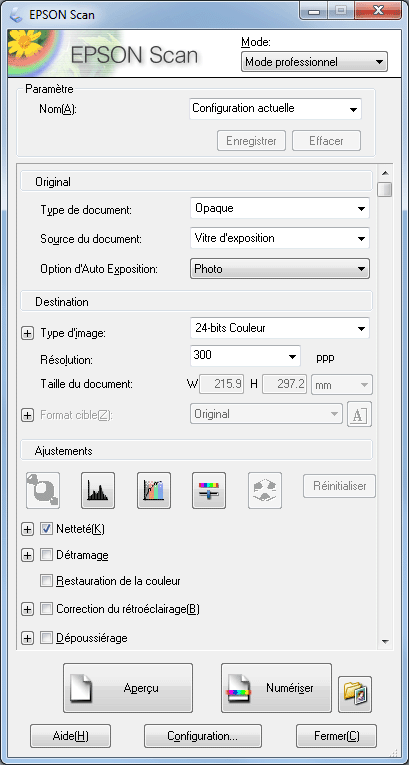
 Remarque :
Remarque :|
Reportez-vous à l'aide de Epson Scan pour plus de détails.
|
 |
Sélectionnez Reflective (Opaque) (dans le cadre de la numérisation de photos ou de documents) ou Film (dans le cadre de la numérisation d'un film ou de diapositives) à partir de la liste de type de documents.
|
 |
Sélectionnez Document Table (Vitre d'exposition) comme paramètre Document Source (Source du document).
|
 |
Si vous sélectionnez Reflective (Opaque) pour le paramètre Document Type (Type de document), sélectionnez Photo ou Document pour le paramètre Auto Exposure Type (Option d'Auto Exposition).
|
Si vous sélectionnez Film dans le paramètre Document Type (Type de document), sélectionnez Positive Film (Film positif couleur), Color Negative Film (Film négatif couleur) ou B&W Negative Film (Film négatif monochrome) dans le paramètre Film Type (Type de film).
 |
Cliquez sur la flèche pour ouvrir la liste Image Type (Type d'image) et sélectionnez le type de l'image numérisée.
|
|
Paramètre Image Type (Type d'image)
|
Type d'image numérisé
|
|
48-bit Color (48-bits Couleur)
|
Photos couleur que vous pouvez modifier à l'aide d'un programme de retouche des images 48 bits
|
|
24-bit Color (24-bits Couleur)
|
Photos couleur
|
|
Color Smoothing (Lissage des couleurs)
|
Schémas colorés, tels que des diagrammes ou des graphiques
|
|
16-bit Grayscale (16-bits Gris)
|
Photos en noir et blanc incluant de nombreuses nuances de gris
|
|
8-bit Grayscale (8-bits Gris)
|
Photos en noir et blanc incluant quelques nuances de gris
|
|
Black & White (Noir & Blanc)
|
Documents contenant du texte et/ou un dessin au trait imprimé(s) en noir
|
 |
Cliquez sur la flèche pour ouvrir la liste Resolution (Résolution) et sélectionnez une résolution adaptée à votre original.
|
 |
Cliquez sur Preview (Aperçu) pour afficher l'image en aperçu. La fenêtre Preview (Aperçu) contenant votre image s'affiche. Pour plus de détails, reportez-vous à la section Affichage en aperçu et ajustement de la zone de numérisation.
|
 |
Si nécessaire, sélectionnez la taille de l'image numérisée dans le paramètre Target Size (Taille cible). Vous pouvez numériser les images selon leur format original ou les réduire/agrandir lors de la numérisation en sélectionnant Target Size (Taille cible).
|
 |
Modifiez la qualité de l'image si nécessaire. Pour plus de détails, reportez-vous à la section Ajustement des paramètres relatifs aux couleurs et à l'image.
|
 |
Cliquez sur Scan (Numériser).
|
 |
L'image numérisée est enregistrée au format de fichier et à l'emplacement sélectionnés dans la fenêtre File Save Settings (Enregistrement des fichiers). Si vous n'avez sélectionné aucun paramètre dans la fenêtre File Save Settings (Enregistrement des fichiers), l'image est enregistrée sous forme de fichier JPEG, sous Pictures (Images) ou My Pictures (Mes images).
|